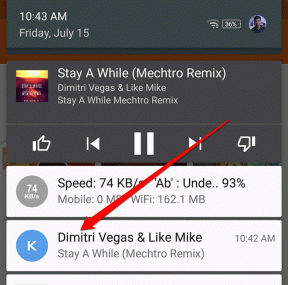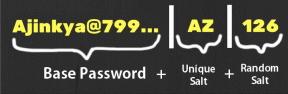MX Player vs VLC: Sammenligning av 2 beste Android-videospillere
Miscellanea / / November 29, 2021
Når det gjelder å velge den beste Android-appen for å spille av videoer uten nett, er det bare to navn som gir anledningen – MX spiller og VLC-spiller. Mens MX Player har vært en gammel tidtaker i videospillerverdenen, er VLC for Android ganske ny.

Derfor virker det bare rettferdig å sette begge appene opp mot hverandre og se hvilken som er verdt kronen din.
Grensesnitt
Når det kommer til app-grensesnittet, kan vi ikke unngå å se den kontrasterende ulikheten mellom de to. På den ene siden har vi det litt underveldende utseendet til MX Player, mens vi på den andre siden har det sofistikerte utseendet til VLC-spilleren.


Førstnevnte har bare en hvit bakgrunn med mediebiblioteksalternativene ordnet i en liste, den senere har et stilig designet grensesnitt som viser videominiatyrbildene.
Men la oss ikke la oss påvirke av førsteinntrykket, la oss gå dypere og se hvilken app som gir bedre kontroll.
1. Berøringsbaserte kontroller eller bevegelser
Når det kommer til bevegelser, heldigvis, har både MX Player og VLC Player fantastiske berøringsbaserte kontroller. Fra lysstyrkejusteringer til volumkontroll – du kan gjøre alt med et enkelt sveip. Det jeg liker med begge appene er at du kan gå til en bestemt del av videoen ved å sveipe til venstre eller høyre.

Når vi snakker om den enkle tilgangen, har VLC de fleste kontrollene under søkefeltet. Fra equalizer- og undertekstinnstillinger til sleep-timeren - alt du trenger å gjøre er å trykke på alternativikonet for å få tilgang til menyen.

MX Player har også nesten de samme innstillingene, om enn litt annerledes. I stedet for de praktiske ikonene i VLC, har den den konvensjonelle innstillingsmenyen øverst til venstre.

Selv om plasseringen av alternativknappen egentlig ikke gjør så mye forskjell, med mindre du planlegger å betjene telefonen med en enkelt hånd.
2. Barnelås: Barnelek?
Barn kan bli overentusiastiske mens de ser på videoer, noe som igjen kan forstyrre videoflyten. Heldigvis, både VLC og MX Player sport barnesikring.

VLC har en enkel lås i søkefeltet, som dessverre kan låses opp med et enkelt trykk.

Tvert imot har MX Player en ganske kreativ barnelås som går under navnet Kids lock (+Touch-effekter).

Når aktivert, når barnet ditt trykker på skjermen, vil det ha en rekke fargerike ikoner i form av dyr og fugler for å glede den lille. Å låse opp barnelåsen er tross alt ikke en barnelek.
3. Undertekster: The Fall-back Partner
Hvis du er en filmelsker, jeg er sikker på at du har forstått viktigheten av undertekster. For det første kan du lett forstå en fremmedspråklig film, og for det andre sørger de for at du ikke går glipp av noen viktig dialog.
Når det kommer til undertekstene, MX Player har en mengde alternativer for å tilpasse utseendet og følelsen av undertekster. Den lar deg endre plasseringene eller endre justeringen, fonten, størrelsen osv.

Det som er bra med denne videospilleren er at endringene kan gjøres selv mens videoen spilles av. Det samme kan sies om muligheten til å søke og last ned undertekster.

På den annen side lar VLC Player deg velge undertekstfilene eller laste ned en fra den aktive skjermen. Men når det kommer til å endre størrelse, farge eller bakgrunn, må du gå over til Innstillinger-delen for å gjøre endringene.


Når det gjelder undertekstsynkronisering og hastighet, lar begge appene deg heldigvis gjøre det mens videoavspillingen er på.
4. Annonser, annonser, annonser overalt
Annonser i appen kan være irriterende, spesielt på en videoavspillingsapp og MX Player (gratisversjon) beviser at denne uttalelsen er riktig. Når du setter en video på pause, endre innstillingene eller til og med forlate appen en stund, vil en annonse dukke opp med en gang.
Hver gang du setter en video på pause, endrer innstillingene eller til og med forlater appen en stund, vil en annonse dukke opp med en gang.
Tvert imot, VLC Player kommer ikke med noen annonser og lar deg se videoer og filmer uten noen irriterende pauser.
Maskinvareakselerasjon
Vel, la oss ikke anta at MX Player er uten sin andel av funksjoner. For det første støtter denne populære Android-videospilleren både maskinvare- og programvaredekoding. I tillegg har den fra 2016 også begynt å støtte HW+-dekoding.

HW+-dekoding lar deg ikke bare spille av videoer uten etterslep, men lar deg også øke videokvaliteten og lydutgangen.
Nettverksstrømming
VLC for Android er ikke som noen annen tilfeldig videoavspillingsapp. Med den kan du enkelt strømme videoer og sanger fra PC til Android. Med andre ord fungerer den som en FTP-server. Alt du trenger å gjøre er å koble til det samme Wi-Fi-nettverk.


Denne funksjonen sparer deg for bryet med overføre mediefiler fra den ene kilden til den andre. Kjipt, spør du meg.


Interessant nok lar MX Player deg ikke streame sanger eller videoer til andre enheter. Alternativet Nettverksstrømming kan bare brukes til å streame online MP4- og .MKV-filformater, noe VLC-spilleren også kan gjøre.
Støtte for filformat
Heldigvis støtter både VLC og MX Player en rekke filformater, og den kan spille nesten alt du kaster på dem.
Kodeker
Fram til 2017 måtte brukerne last ned spesialbygde kodeker, spesielt AC3-kodeken, for å spille av videoer på MX Player. Uten den ble videoene med DTS/DTSHD/AC3/EAC3/MLP lydspor gjort lydløse.
Heldigvis er det ikke slik lenger. Med utløpet av Dolbys patenter over AC3-kodeken kan MX Player også spille av hvilken som helst video du kaster på den.
Med utløpet av Dolbys patenter over AC3-kodeken kan MX Player også spille av hvilken som helst video du kaster på den.
VLC-spiller for Android hadde ingen slike problemer med kodeker. Alle kodekene er inkludert i appen og trenger ingen separate nedlastinger.
Lyd og video
I tilfelle du ikke visste det, kan VLC Player også fungere som en lydspiller. Den kan spille alle dine lokalt lagrede sanger sømløst, og det gjør det ganske vakkert.

Ligner på de fleste offline musikkspillere, den kategoriserer også musikkfilene i henhold til artister, album, sjangere. Dessuten lar den deg til og med lage spillelister.


Mens MX Player strengt tatt er en videoavspillingsapp, kan den også fungere som en lydspiller. Lydspillerfunksjonene kan imidlertid i beste fall beskrives som minimale. Det er ingen mulighet til det lage spillelister den har heller ingen musikkkategorisering.


Du må også aktivere Bakgrunnsavspillingsfunksjonen (lyd) for å nyte musikkspilleren i MX Player til det fulle.
Tilleggsfunksjoner
Multitasking er mantraet av det 21. århundre, og det gjelder til og med når du ser på videoer. Det er en av grunnene til det Android Oreos bilde-i-bilde-modus (PIP). er en av de mest omtalte funksjonene.

Heldigvis lar VLC-spilleren deg nyte PIP-modus uten å oppgradere til Android O. Bare aktiver dette i Innstillinger, så fortsetter videoen å spille i et minimert vindu selv når du bytter til en annen app.

Dessverre har MX Player ikke PIP-modus i Android Nougat ennå, så du må vente på Android O-oppdateringen.
Hvilken er den beste Android-videospilleren?
Her kommer hovedspørsmålet... hvilken er den beste videospilleren?
Vel, det avhenger til syvende og sist av hva du ser etter i videoavspillingsappen din. MX Player utfører de fleste videoavspillingsoppgavene sømløst. Enten det er berøringsbevegelsene, tilpasning av undertekster eller maskinvareakselerasjon. Ikke desto mindre kan bølgen av annonser på hver side virkelig forringe opplevelsen.
Scenarioet er litt annerledes for VLC Player. Ikke bare innkapsler den alle viktige funksjoner, men den fungerer også som en flott musikkspiller. Dessuten, for ikke å nevne at grensesnittet til VLC-appen er ganske elegant.